Ziraat Bankası Sanal POS
Ziraat Bankası Sanal Pos Entegrasyonu için aşağıdaki işlemlere devam edebilirsiniz.
1. serB2B Panelinde POS Tanımlama
İlk olarak serB2B e-Ticaret yönetim panelinde Ayarlar > Ödeme Ayarları > + sembolüne tıklayarak yeni bir sanal pos ekleme ekranına yönlendirileceksiniz.
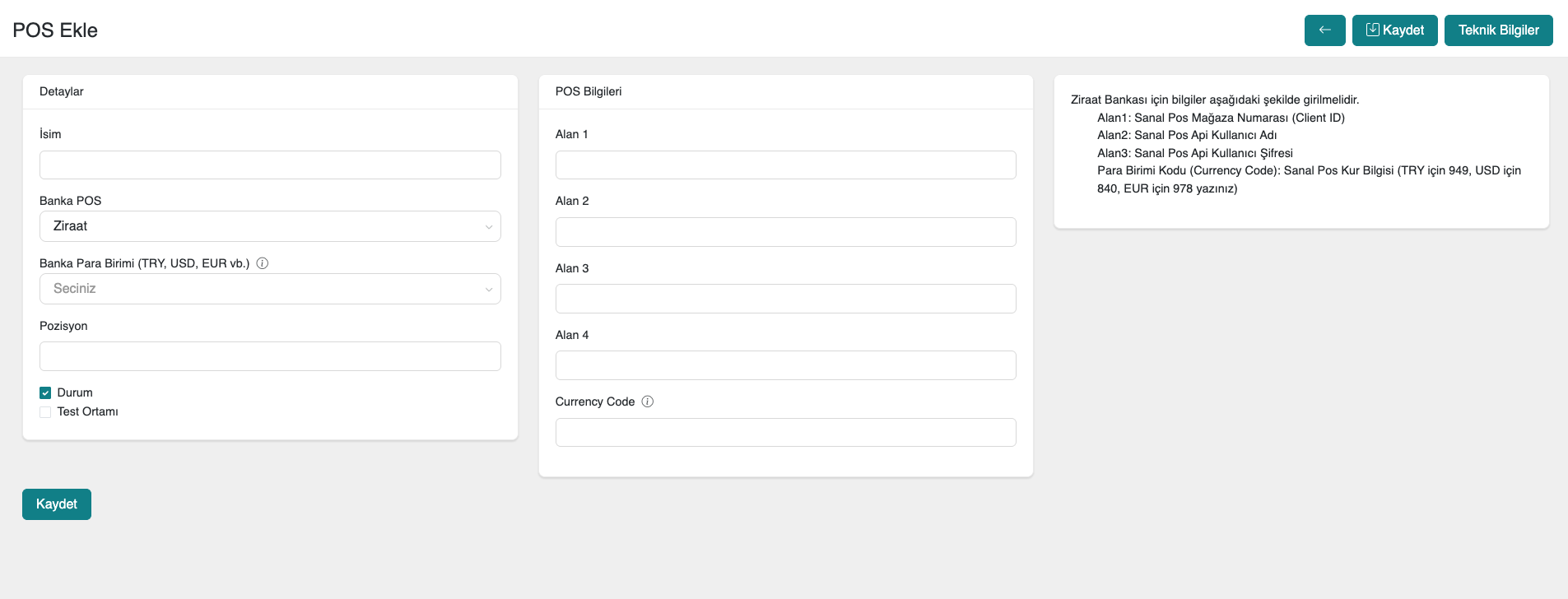
2. Gerekli Bilgilerin Temini
Ardından yan sayfadan ise Ziraat Bankası Sanal POS Yönetim Ekranına giriş yapmalısınız.
- Ziraat Bankası Sanal Pos başvurusu onaylandıktan sonra banka tarafından müşteriye “Mağaza Numarası”, “Kullanıcı Adı” ve “Şifre” gibi bilgilerin yer aldığı mail gelecektir. Gelen mailde bulunan Destek Hattını arayarak Güvenlik Numarası bilgisini ileterek şifrenizi alabilirsiniz.
- Şifre bilgisi alındıktan sonra Pos Yönetimi ekran�ına girmek için tüm bilgiler tamamlanmış olacaktır.
- Mailde belirtilen bilgilerle https://sanalpos2.ziraatbank.com.tr/ziraat/report/user.login linkinden sanal pos tanım ekranına giriş yapabilirsiniz.
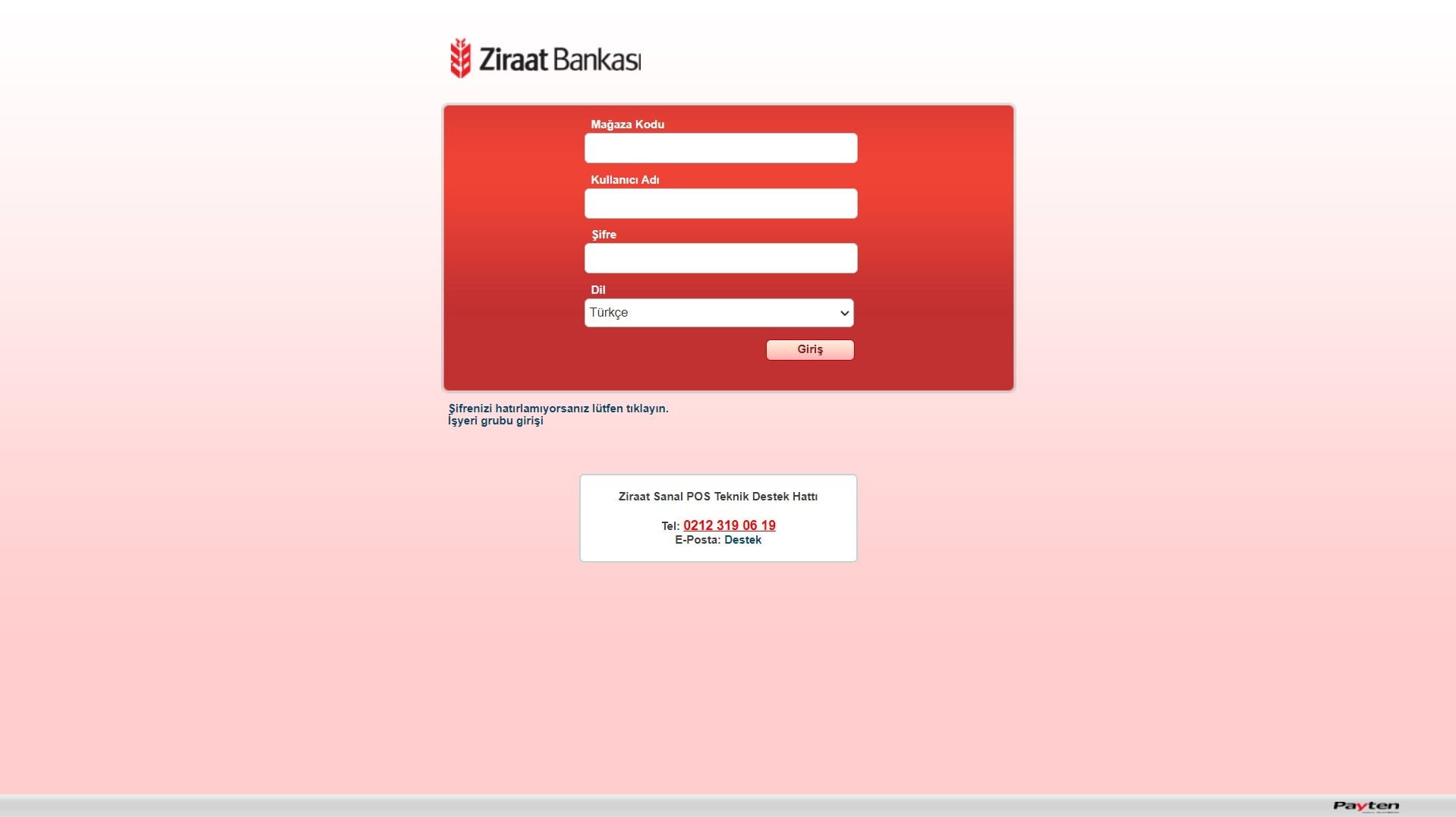
Banka paneline giriş yaptıktan sonra; serB2B sitenizle entegrasyonu için
- Sanal Pos Mağaza Numarası(Client ID)
- Sanal Pos Api Kullanıcı Adı
- Sanal Pos Api Kullanıcı Şifresi bilgilerini temin etmelisiniz.
2.1. Ziraat Bankası Panelinde Takip Edilmesi Gereken Adımlar
Sanal Pos yönetim ekranına girdikten sonra Yönetim menüsünden Kullanıcılar alanındaki Kullanıcı Ekleme bölümüne girilir.
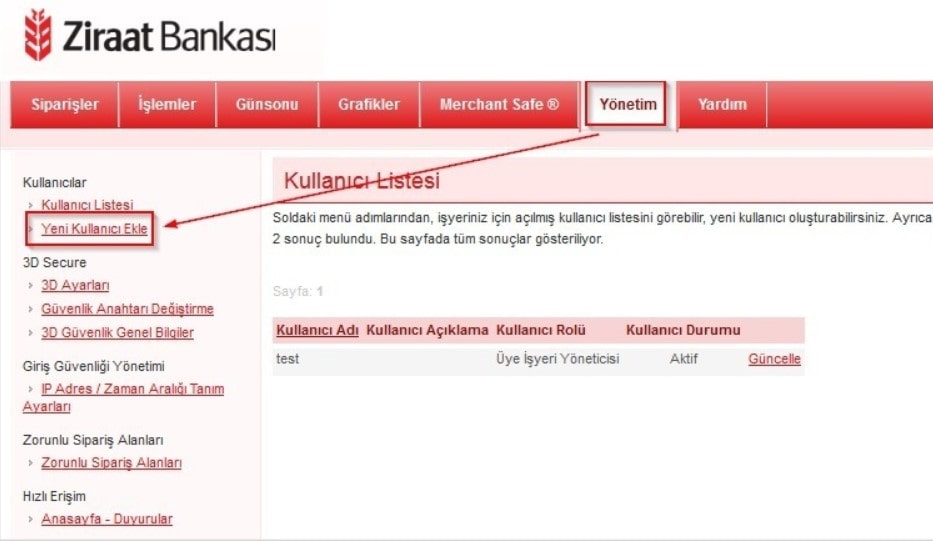
- Yeni Kullanıcı Ekle bölümünden kullanıcı bilgilerinin ekleneceği Kullanıcı Oluşturma ekranı açılmış olacaktır. Açılan detay ekranında zorunlu alanlar girilerek bilgiler not alınmalıdır. Oluşturulan kullanıcının türü Api Kullanıcısı olması gerekir. Aksi halde doğru çalışmayacaktır.
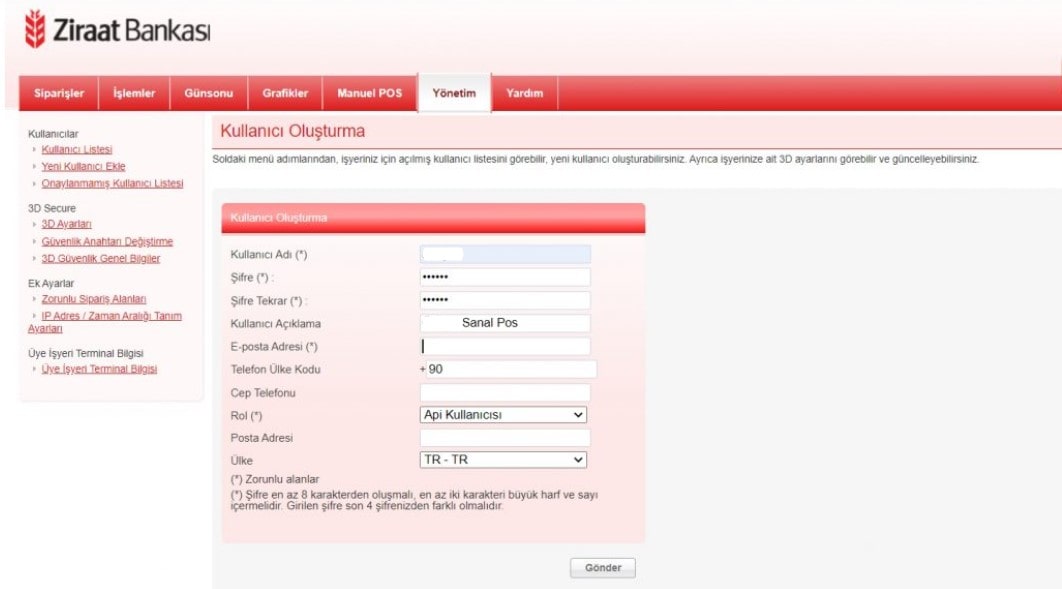
- Sanal Pos yönetim ekranına girdikten sonra Yönetim menüsünden 3D Secure alanındaki 3D Ayarları kısmına gelinir. Ekranda 3D modeli yazan kısmında 3D değil “3D Pay” olarak seçilmiş olması gerekir. 3D modeli 3D geliyorsa Banka ile görüşerek modeli 3D Pay yaptırılması gerekir. 3D Ayarları ekranda ki Güncelle butonuna basarak yeni İşyeri Numarası güncellemesi yapılır. Ekrana gelen 3D Key numarası Pos Tanımına Girmek için not alınır.
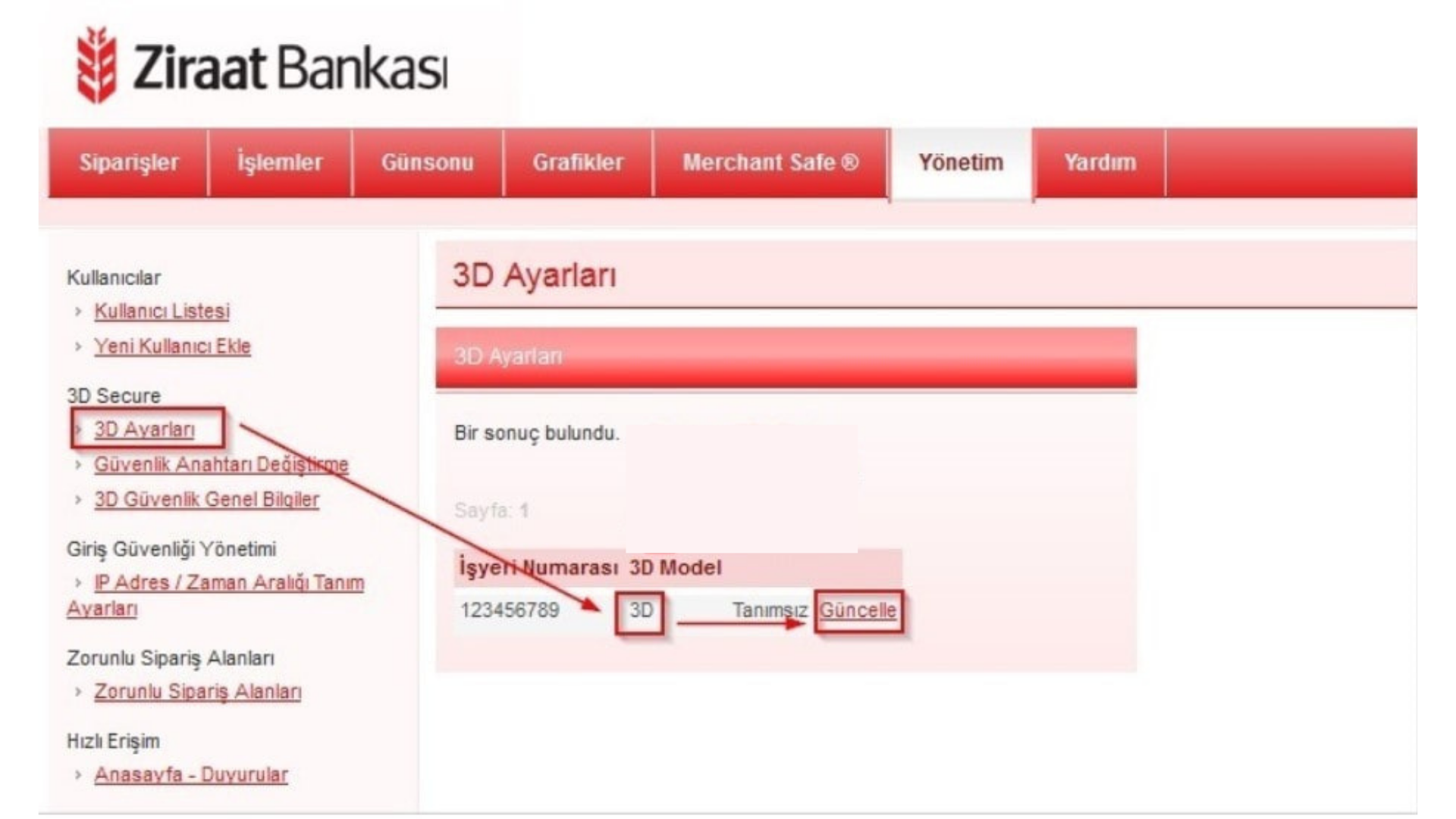
- Ziraat Bankası panelinden bu bilgileri aldıktan sonra serB2B yönetici paneline geçiş sağlayınız.
2.2. serB2B Panelinde Takip Edilmesi Gereken Adımlar
- Temin ettiğiniz Sanal Pos Mağaza Numarası(Client ID)'nı serB2B panelinde Alan 1 kısmına yapıştırınız.
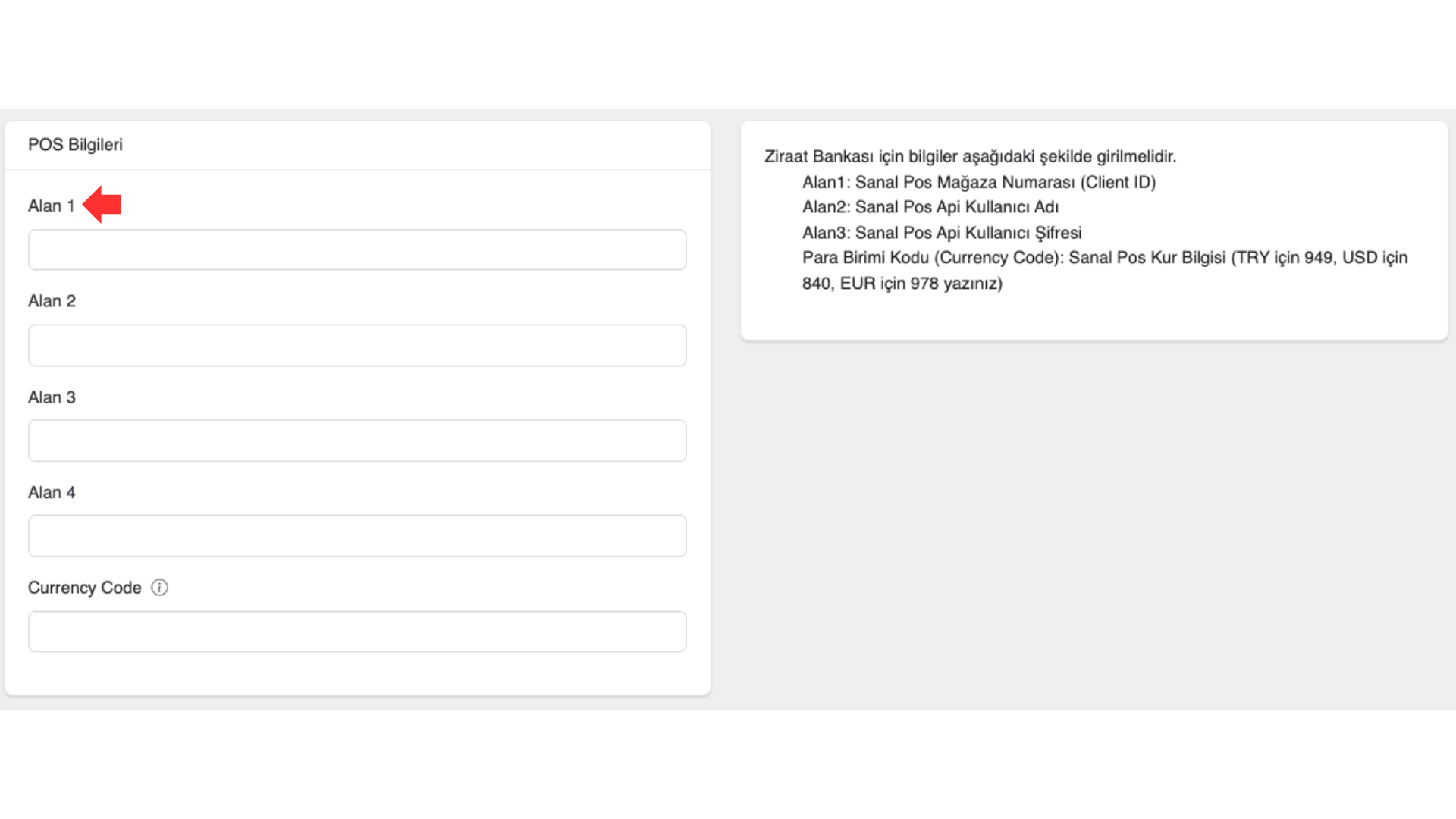
- Temin ettiğiniz Sanal Pos Api Kullanıcı Adı'nı serB2B panelinde Alan 2 kısmına yapıştırınız.
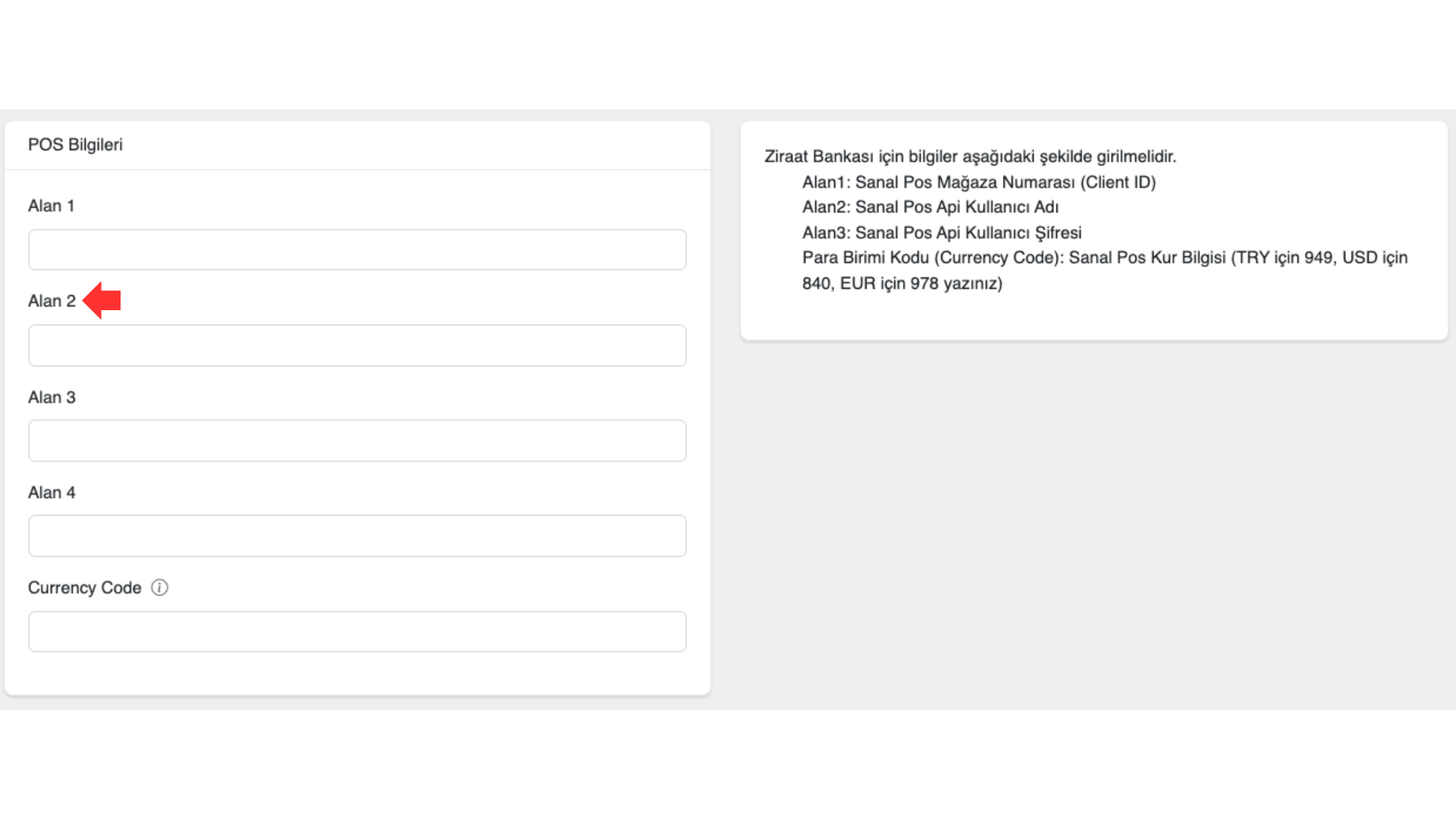
- Temin ettiğiniz Sanal Pos Api Kullanıcı Şifresi'ni serB2B panelinde Alan 3 kısmına yapıştırınız.
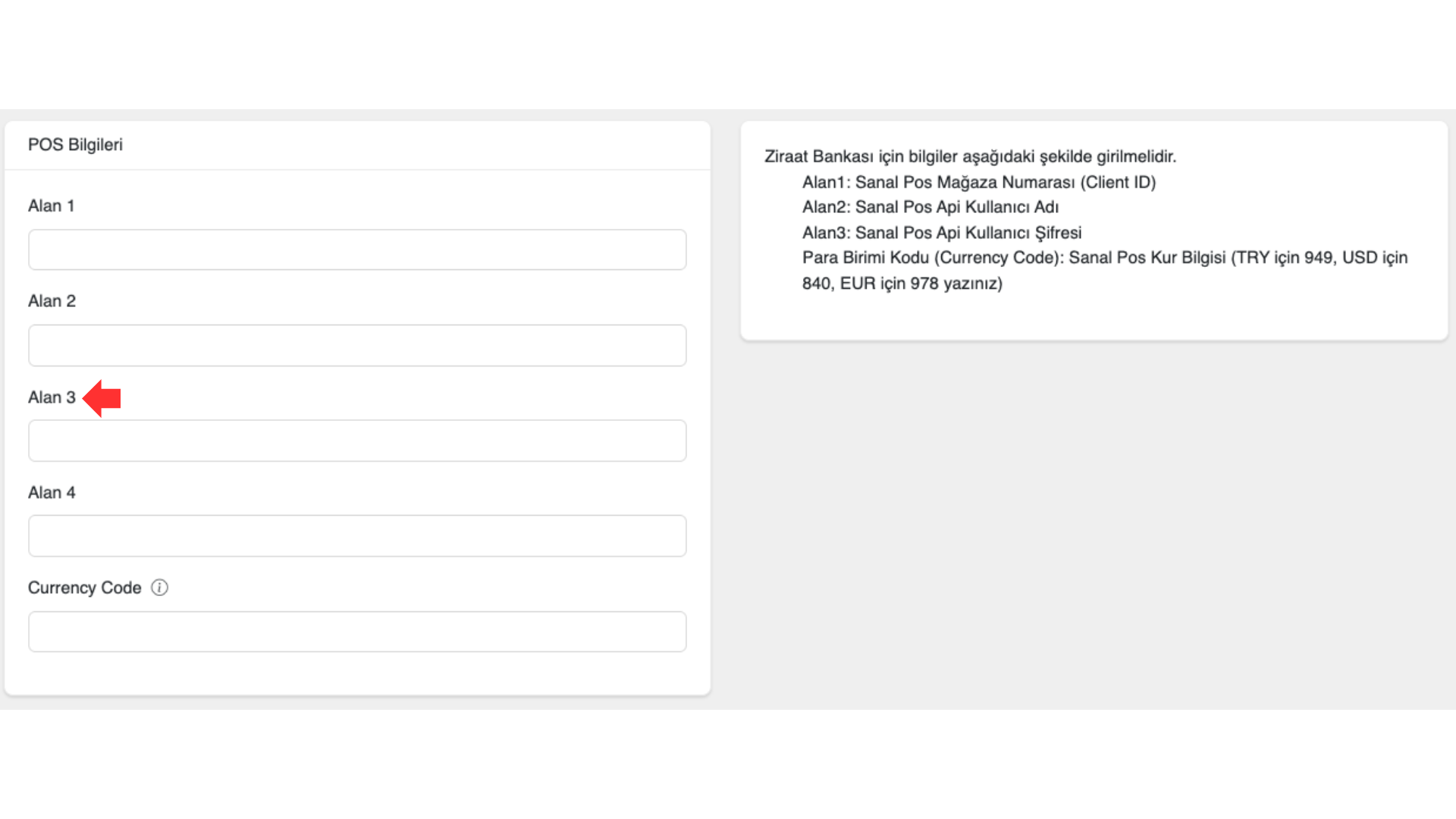
2.3. Sanal Pos Aktif Etme
- Tanımlı para birimi kodunu yazınız. Örnek olarak Türk Lirası için 949 yazınız.
- Kaydet butonuna tıklayarak işlemlerini kaydedebilirsiniz.
3. Sanal POS Tanımlama Ayar Tablosu
- Banka Pos alanından Ziraat Bankası'ı seçiniz.
| Alan | Açıklama |
|---|---|
| Alan 1 | Sanal Pos Mağaza Numarası(Client ID) |
| Alan 2 | Sanal Pos Api Kullanıcı Adı |
| Alan 3 | Sanal Pos Api Şifresi |
| Para Birimi Kodu | Sanal POS Kur Bilgisi aşağıdaki gibi girilmelidir: |
- TRY için 949 | |
- USD için 840 | |
- EUR için 978 |